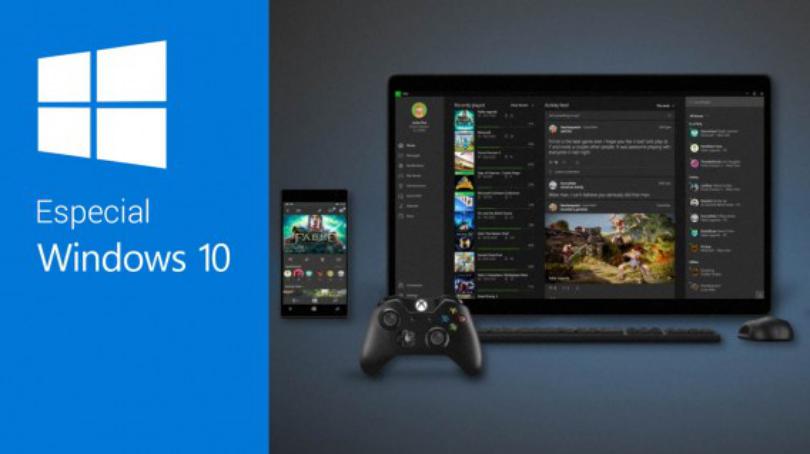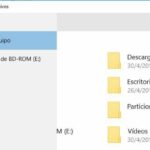Si tenemos un ordenador personal con Windows 10 (y ahora con la actualización Creators) entonces deberíamos agradecer a Microsoft, ya que la función de «Modo Juego» viene de forma nativa. Con ella, todos los juegos que exijan gran trabajo del ordenador personal no se cerrarán abruptamente ni se congelarán en ningún instante.
Obviamente hablamos de la más reciente versión del sistema operativo de Microsoft (Windows 10 Creators), situación que podría ser molesta para quienes tienen una anterior pues allí, obligatoriamente se necesitará emplear a algunas herramientas de terceros que nos ayuden a optimizarlo. En el presente artículo trataremos únicamente del «Modo Juego» que viene configurado de forma predeterminada y todo lo que debemos hacer posteriormente, cuando deseemos hacer que trabaje exclusivamente para un videojuego.
Modo Juego: ¿Cómo asignarle para un videojuego específico?
Lo primero que tienes que hacer, es tratar de verificar si el «Modo Juego» se encuentra activado. Asumimos (nuevamente) que estas utilizando a Creators. Si esto es así, entonces sigue los siguientes pasos:
- Inicia normalmente al sistema operativo.
- Ahora utiliza el atajo de teclado «Win + i» para ingresar a la configuración.
- En el menú principal verás una caja que dice «Juegos«.
- Ingresar hacia dicha área.
- Una vez allí, elige la opción «Modo de Juego» que se localiza del lado izquierdo.
- Del lado derecho verifica que este activado el selector a «encendido«.
Si dicha selector no estuviese en la posición de encendido entonces tienes que hacerle clic, para cambiar la modalidad. De forma predeterminada, Windows 10 Creators ya lo tiene activado y por tanto, los usuarios no necesitarán hacer nada extra. La segunda parte que explicaremos a continuación, es aquella que involucra a un videojuego específico utilizando esta funcionalidad:
- Inicia el videojuego que deseas configurar con esta modalidad.
- Usa el atajo de teclado «Win + G» para abrir la barra del juego.
- Ahora selecciona el icono de «configuración«.
- Selecciona la casilla que dice «Usar modo de juego…»
Como podrás darte cuenta, el procedimiento es sumamente fácil de realizar. Si no logras ver este «Modo Juego» y la opción para configurar que hemos indicado entonces, dicho videojuego no es compatible. También debes mal en cuenta, que algunas características quizá no se activen por una incompatibilidad de esta función con tu PC.
La razón por la cual debemos proceder con la segunda parte de este tutorial se debe, a que el «Modo Juego» de Windows 10 Creators no sabe diferenciar entre una aplicación o un videojuego y por tanto, es el usuario el que debe activar esta funcionalidad mediante dicha casilla.